Web tarayıcınızda bir siteye erişmeye çalışırken “Hata 1005 Erişim Reddedildi” mesajı alıyor musunuz? Site erişiminizi yasaklamış olabilir veya web tarayıcınızda bir sorun yaşanıyor olabilir. Bu öğelerin her ikisi de sitenize erişiminizi kısıtlar, ancak şans eseri bu öğelerle ilgili sorunları çözebilir ve favori sitenize yeniden erişim kazanabilirsiniz. Bu kılavuzda size bunu nasıl yapacağınızı göstereceğiz.
Bir siteye erişiminizi kısıtlayabilecek çeşitli öğeler vardır. Sitenin IP adresinizi yasaklaması, bilgisayarınızın tarih ve saat ayarlarının yanlış olması, tarayıcınızın çerezleri ve önbelleğinin bozulması, antivirüs veya güvenlik duvarınızın siteye erişiminizi engellemesi ve daha fazlası mümkündür.
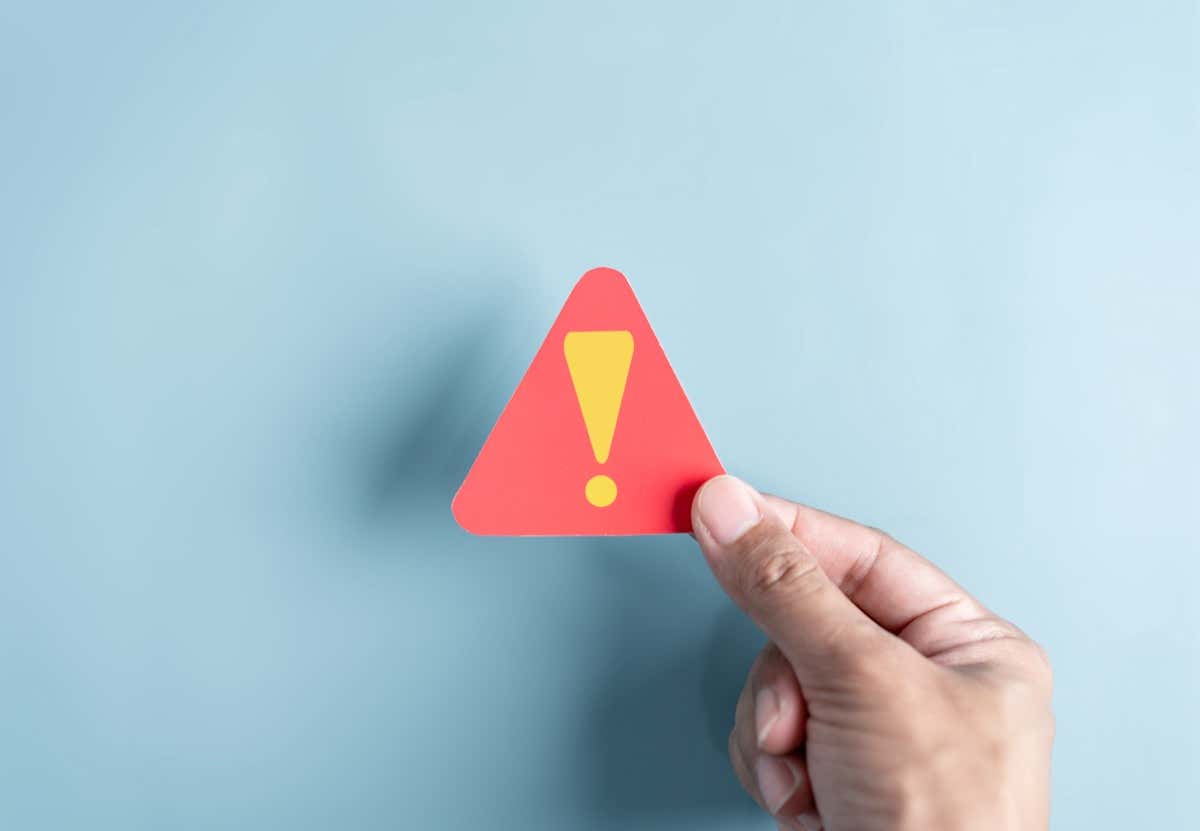
VPN veya Proxy Sunucunuzu Açın veya Kapatın
“Hata 1005 Erişim Reddedildi ” mesajı almanızın en yaygın nedeni sitenizin erişiminizi engellemiş olmasıdır. Bu genellikle site, bilgisayarınızın IP adresinden spam içerikli etkinlik bulduğunda meydana gelir.
Bu durumda, PC'nizdeki VPN veya proxy sunucusunu açarak genel IP adresinizi değiştirebilirsiniz. Bu, yeni bir IP adresi almanıza ve sitenize erişmenize olanak tanır.
Zaten VPN kullanmak iseniz veya proxy sunucuysanız, sitenin söz konusu öğenin IP adresini yasaklamış olması mümkündür. Bu durumda VPN'inizi veya proxy sunucunuzu kapatın; sitenize erişebilirsiniz.
VPN hizmetinizi VPN uygulamanızın içinden açıp kapatabilirsiniz. Proxy sunucunuzu etkinleştirmek veya devre dışı bırakmak için aşağıdaki adımları kullanın.
Windows 11'de
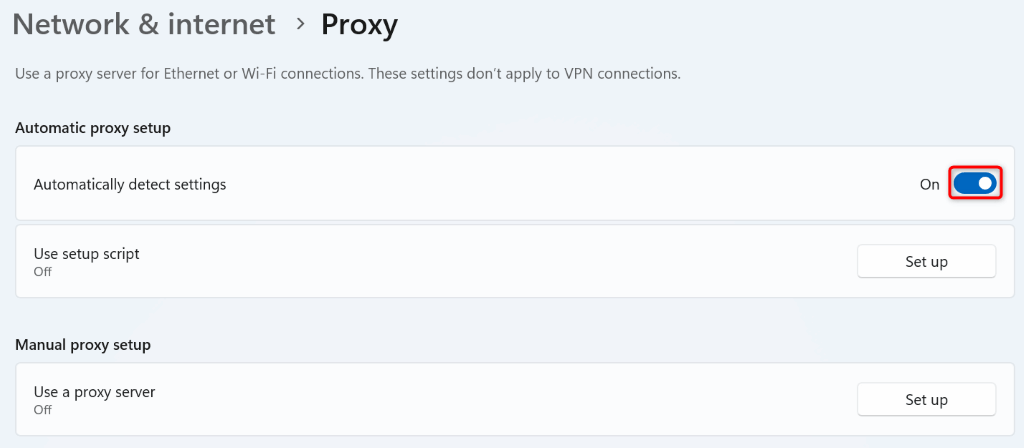
Windows 10'da
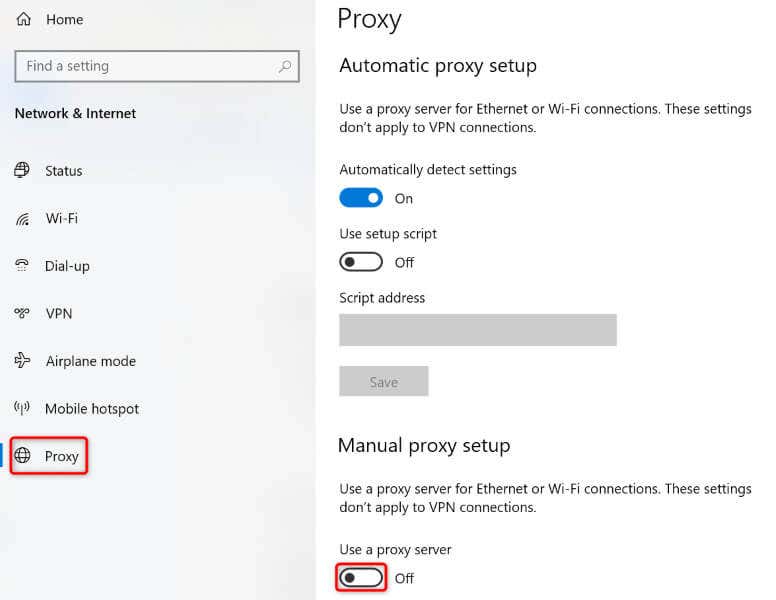
Bilgisayarınızın Tarih ve Saat Ayarlarını Düzeltin
Siz veya bir başkası bilgisayarınızda yanlış tarih ve saat ayarları yaptıysanız, sitenize erişemiyorum nedeni bu olabilir. Bu durumda PC'nizin tarihini ve saatini düzeltin, sorununuz çözülecektir..
Windows 11'de
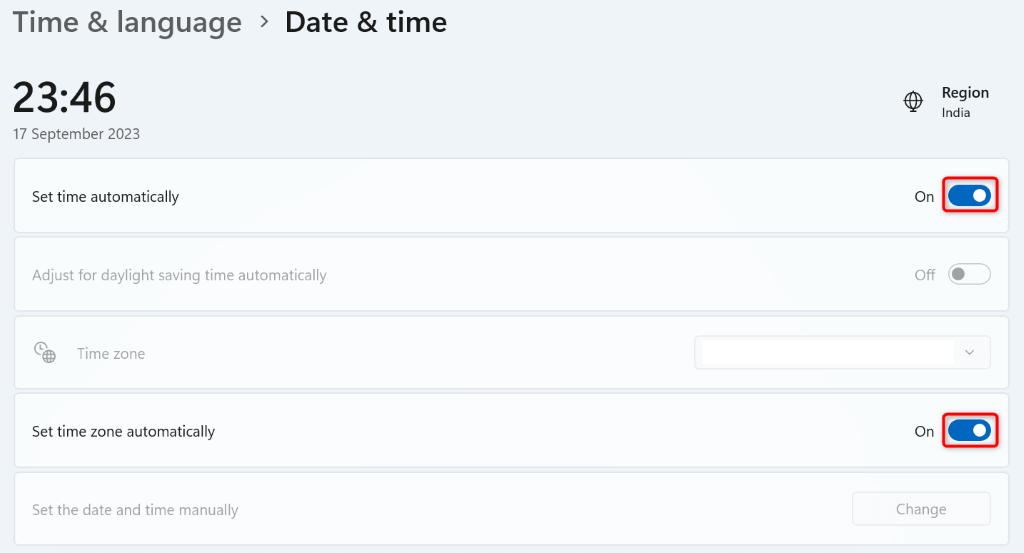
Windows 10'da
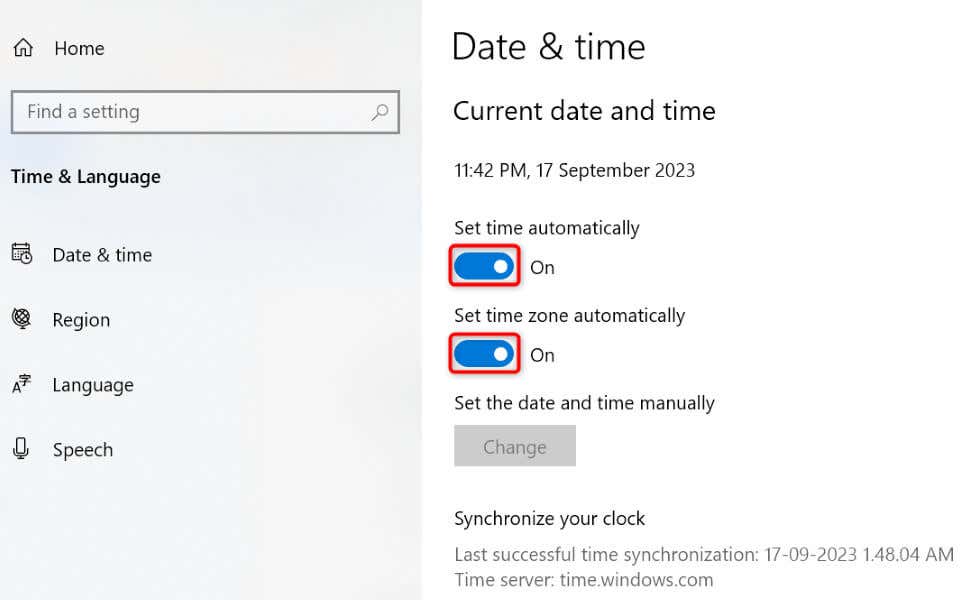
Web Tarayıcınızın Önbelleğini ve Çerezlerini Temizleyin
“Hata 1005 Erişim Reddedildi” mesajını almanızın bir nedeni, web tarayıcınızın hatalı çerezlere veya önbellek dosyalarına sahip olmasıdır. Bu bozuk öğeler tarayıcınızdaki tarama oturumlarınızı etkiler, hatta bazen bir siteye erişiminizi bile engeller.
Bu durumda sorununuzu çözmek için tarayıcınızın kayıtlı çerezlerini ve önbelleğini temizleyin. Çerezleri kaldırdığınızda tarayıcınızın sitelerinizdeki oturumunuzu kapatacağını unutmayın. Sitelerinizdeki hesaplarınıza tekrar giriş yapmanız gerekecek.
Google Chrome
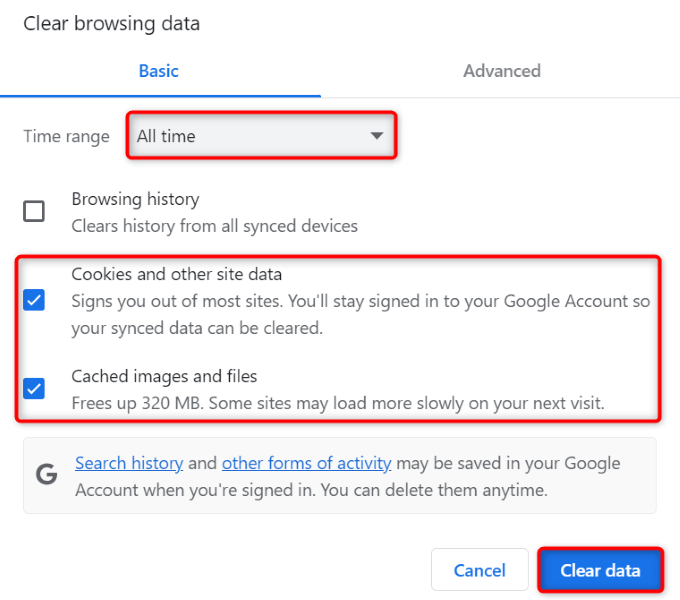
Mozilla Firefox
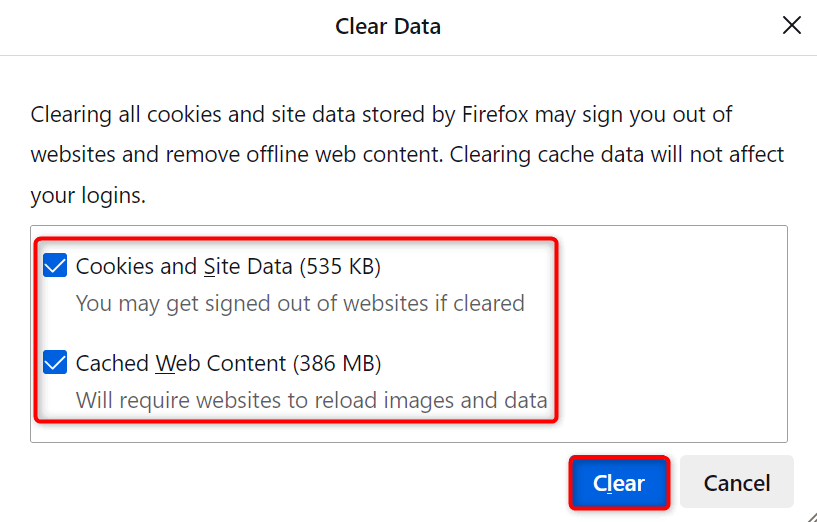
Microsoft Edge
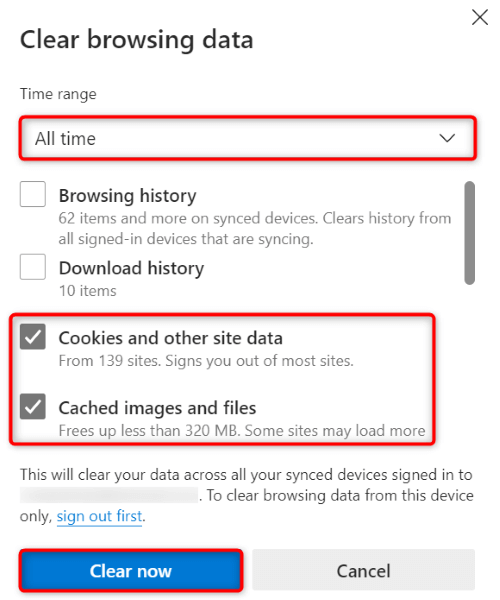
Bilgisayarınızın Antivirüs Programını Kapatın
Bilgisayarınızın virüsten koruma programı, belirli sitenize erişiminizi engellemiş olabilir. Bu, antivirüsünüz sitenizi güvensiz olarak değerlendirdiğinde meydana gelir. Siteye güvenebileceğinizden eminseniz antivirüs korumanızı devre dışı bırakın yapabilir ve sitenizi başlatıp başlatamayacağınıza bakabilirsiniz.
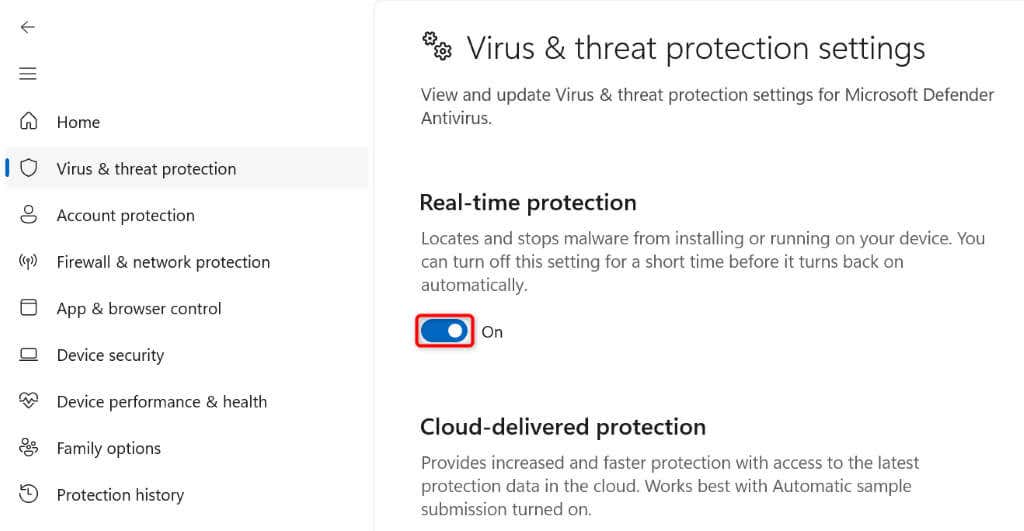
Sitenizi ziyaret etmeyi bitirdikten sonra antivirüsünüzü tekrar açtığınızdan emin olun.
Bilgisayarınızın Güvenlik Duvarını Geçici Olarak Devre Dışı Bırakın
Güvenlik duvarınız bilgisayarınızın gelen ve giden bağlantılarını yönetir. Bu aracın web tarayıcınızın belirttiğiniz siteye erişimini engellemesi mümkündür. Bu durumda güvenlik duvarınızı kapatıp sitenize erişebilirsiniz.
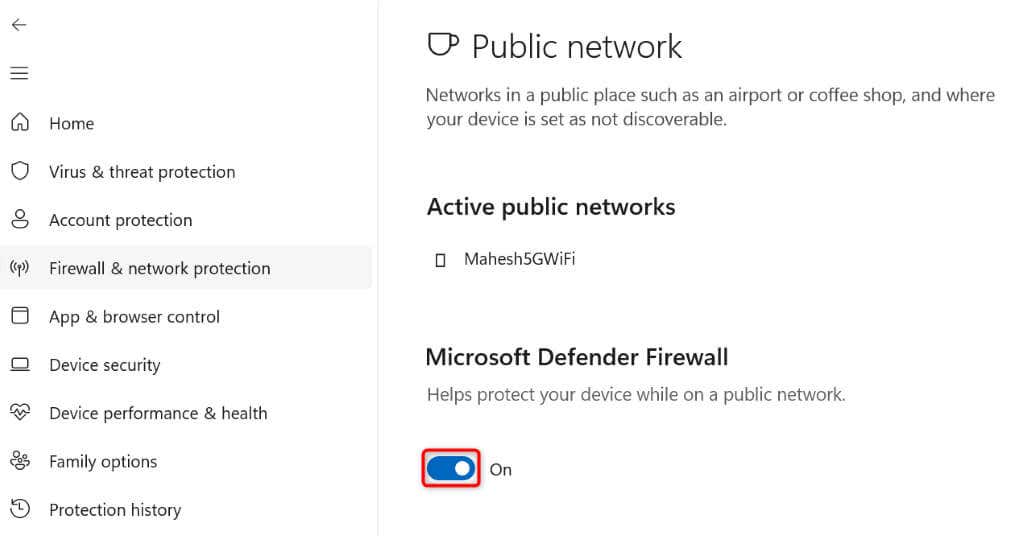
Geçiş Alternatif DNS Sunucularına
siteye hala ulaşılamıyor cihazınız varsa, bilgisayarınızın DNS sunucuları düzgün çalışmıyor olabilir. Sunucular kapalı olabilir veya başka bir sorunla karşı karşıya olabilir. Bu durumda sorununuzu çözmek için alternatif DNS sunucularına geçiş.
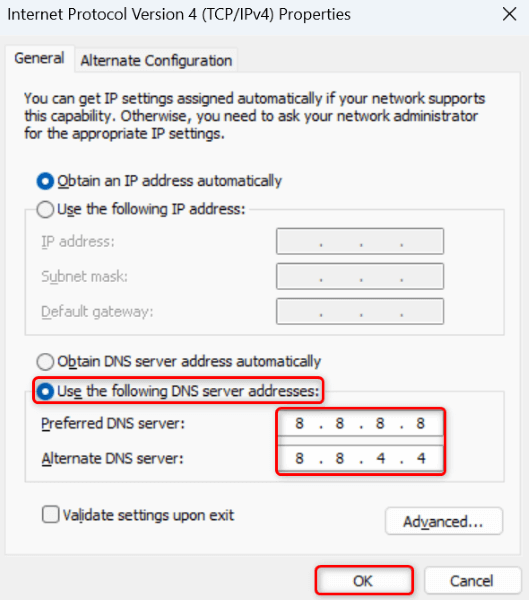
"Erişim Reddedildi" Sorununuzu Çözün ve Favori Sitelerinize Erişin
web tarayıcınızdan bir siteye erişemiyorsunuz olmanızın birçok nedeni var. Web sayfasını basit bir şekilde yenilediğinizde "Hata 1005 Erişim Reddedildi" mesajı kaybolmuyorsa yukarıda belirtilen yöntemleri kullanın; sorununuz çözülecektir.
Yukarıdaki yöntemler, hatanıza neden olabilecek neredeyse tüm öğeleri düzelterek favori sitelerinize sorunsuz bir şekilde erişmenizi sağlar. İyi sörfler!
.